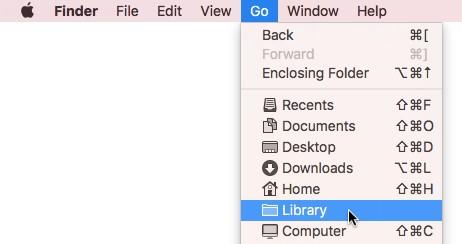Naujos programos įdiegimas „Mac“ yra tokia paprasta užduotis ir net tada, kai jos nebenorite, pagaliau galite jos atsikratyti ją pašalinę. Tai gali atrodyti paprasta ir lengva pastebėti, tačiau kai kuriais pašalinimo atvejais nepašalinamos užsispyrusios programos arba jų likę duomenys, kaip turėjo būti. Jų žyma veikia sistemoje ir perima jūsų brangią erdvę jums to nepranešusi.
Jei susiduriate su tuo, pradėkite iš naujo paleiskite sistemą ir dar kartą pašalinkite programas. Net ir po to, jei užsispyrimas išliks gyvas, pirmyn!
Kaip ištrinti programas „Mac“ naudojant rankinį metodą?
Pats paprasčiausias ir paprasčiausias būdas, kurį jau turite naudoti, yra programų ištrynimas, nuvilkant jas į šiukšliadėžę. Šis metodas buvo paminėtas siekiant patvirtinti, ar jo laikotės teisingai, ar ne. Be to, dar kartą iš naujo paleidę sistemą, nepamirškite atlikti šių veiksmų.
1 veiksmas: uždarykite programą, kurią norite ištrinti.
2 veiksmas: pasiekite aplanką Programos arba spustelėkite standžiojo disko piktogramą. Tiesą sakant, galite ieškoti konkrečios programos ieškodami jos programoje „Finder“.
3 veiksmas: vilkite piktogramą į šiukšliadėžę. Galiausiai ištuštinkite šiukšliadėžę, kad ištrintumėte programas „Mac“.
Kaip ištrinti programas „Mac“, kurios nebus ištrintos?
Kadangi visos „Mac“ esančios programos ir programos saugomos programų kataloge, turite dėti daugiau pastangų, kad pašalintumėte našlaičių failus iš sistemos.
Norėdami pradėti, turite pakartoti anksčiau minėtus veiksmus arba pašalinti programą, vilkdami į šiukšliadėžę ir ištuštindami ją.
Po to atidarykite Biblioteka > Nuostatos. Kaip?
1 veiksmas: atidarykite „Finder“ ir meniu pasirinkite „Eiti“.
2 veiksmas: Kai meniu atsiskleis, paspauskite parinkčių klavišą kelias sekundes, kol ekrane pasirodys parinktis Biblioteka. Atidarykite failus ieškodami programinės įrangos pavadinimo naudodami „Spotlight“ ir nuvilkite juos į šiukšliadėžę, kai tik rasite.
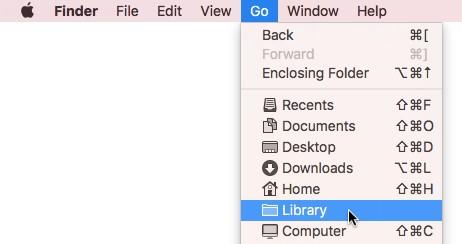
Ir tai padaryta!
Tačiau kyla klausimas, ar tikrai norite laikytis ilgo metodo? O ką daryti, jei norite pašalinti kelias programas vienu metu? Nenorime, kad kiekvieną kartą ieškotumėte temos „kaip ištrinti programas „Mac“ kompiuteryje, todėl rekomenduotume lengvą išeitį.
Kaip ištrinti „Mac“ programas, kurios nebus ištrintos naudojant išmanųjį įrankį?
Dabar, kai ieškote protingo ir veiksmingo įrankio programoms ištrinti „Mac“, norėtume rekomenduoti daugelio išbandytą, patikrintą ir patikimą „Cleanup My System“!
Dabar, kaip sako pavadinimas, šis įrankis rūpinasi jūsų sistema viename gale, o padeda pašalinti nepageidaujamas programas kitame.

Išvalyti mano sistemą, nors yra daug pažangių savo funkcijų, „ Uninstall Apps“ puikiai pagerina „Mac“ našumą ir vietą, nes nuskaito nenaudojamas programas ir suteikia galimybę jas ištrinti.

Jums net nereikia į programinę įrangą įtraukti nepageidaujamų programų, nes „Cleanup My System“ tokias situacijas sprendžia būtent taip.
Jei ieškote, ką jis gali padaryti daugiau, pasikartojančių failų šalinimo priemonė, disko naudojimas su talpa, atminties optimizavimo priemonė ir privatumo apsauga yra kitos nepakeičiamos to paties funkcijos.
Kaip pašalinti programas naudojant „Cleanup My System“?
1 veiksmas: įdiekite „Cleanup My System“ spustelėdami toliau esančią nuorodą „Atsisiųsti“.

2 veiksmas: kairiajame skydelyje pasiekite parinktį Pašalinti programas, kaip parodyta paveikslėlyje.

3 veiksmas: Nuskaitymas rodo rezultatus, kuriuos galite pasirinkti, kurią programėlę reikia ištrinti, o kurios ne, pažymėdami skiltyje Nenaudojama. Pasirinkę spustelėkite Pašalinti.
Tokiu būdu galite ištrinti kelias programas, net ir tas, kurių nežinojote ir kurios guli sistemoje nenaudojamos ir valgė.
Kaip ištrinti programas „Mac“ iš „Mac App Store“?
Jei net nenorite, kad tam tikra programa būtų „ Mac App Store“ puslapyje , jūs galite ją valdyti. Nesijaudinkite, galite atnaujinti arba atsisiųsti iš iTunes, jei ateityje prireiks.
Taigi, ką jums reikia padaryti:
1 veiksmas: atidarykite Launchpad paspausdami F4 arba spustelėdami piktogramą „Raketa“.
2 veiksmas: dabar viską, kas atidaryta priešais, perims programų piktogramos.
3 veiksmas: ilgiau spustelėkite nepageidaujamą programą ir visos kitos piktogramos ims ūžti. Nesijaudinkite, tiesiog spustelėkite „X“ ženklą virš nepageidaujamos programos ir kitame raginime pasirinkite „Ištrinti“.
Ir tai padaryta!
Kokie yra programų ištrynimo „Mac“ sistemoje pranašumai?
Tarkime, net jei nesate organizuotas žmogus realiame gyvenime, sutvarkyta kompiuterinės sistemos erdvė išgelbės jus nuo daugelio problemų artimiausioje ateityje. Pažiūrėkime, kodėl turėtumėte apsvarstyti galimybę ištrinti tas programas iš „Mac“, kurios nenaudojamos.
- Sutaupo vietos rytoj: šiandien ištrindami nepageidaujamas programas galėsite sutaupyti nemažai vietos ateičiai. Čia galite saugoti naujas programas, filmus, vaizdo įrašus ir paveikslėlius geriau optimizuodami erdvę.
- Našumo gerinimas: jei manote, kad perkrauta vieta diske neturi reikšmės darbo našumui, pagalvokite dar kartą. Kai viena mašinos dalis neveikia tiesiai, kaip gali būti kitos? Štai kodėl jūsų kompiuteris veikia geriau, kai yra pakankamai vietos, pašalinant nepageidaujamas programas iš „Mac“.
Pagaliau!
Visas savarankiškas programas, kurias programa kviečia į jūsų sistemą, galima lengvai pašalinti, taigi pašalinsite net paskutinius pėdsakus. Iš įvairių aukščiau paminėtų metodų galite pasirinkti bet kurį rankinį metodą. Tačiau norėdami būti visiškai tikri ir leisti darbą atlikti nerūpestingai, tikrai norėsite išbandyti Cleanup My System.
Dabar, kai ieškote informacijos apie tai, kaip ištrinti programas „Mac“, kurios neištrinamos, nenustokite bandyti naujų įrankių ir suteikti sau vietos bei našumo.
Jei radote sprendimą, dėl kurio čia atvykote, praneškite mums toliau pateiktame komentarų skyriuje. Be to, laukiame jūsų pasiūlymų ir atsiliepimų. Tuo pat metu nepamirškite stebėti mūsų Facebook ir YouTube puslapių, kad gautumėte daugiau naujienų.